Win10系統(tǒng)怎么恢復(fù)傳統(tǒng)Win7的控制面板?
很多 win10 用戶發(fā)現(xiàn)找不到控制面板了,這是因?yàn)?Win10 的控制面板 被虛擬化了。Win10已經(jīng)沒(méi)有像Win7、Win8那樣的控制面板了。沒(méi)有控制面板讓不少人感到不習(xí)慣,那么有沒(méi)有什么方法能夠在 win10系統(tǒng) 中找回跟Win7一樣的控制面板呢?

實(shí)際上,目前 微軟 還沒(méi)有把傳統(tǒng)界面徹底清除,使用 注冊(cè)表 仍可以“找回”。通過(guò)添加右鍵菜單的方式不但可以讓傳統(tǒng)設(shè)置回歸,還可以更加方便的進(jìn)入相關(guān)設(shè)置。
具體 代碼 如下:
windows Registry Editor Version 5.00
; Created by http://winaero.com, reedited by http://ithome.com
[HKEY_CLASSES_ROOT\DesktopBackground\Shell\Appearance]
“MUIVerb”=“個(gè)性化設(shè)置”
“SubCommands”=“Wallpaper;Colors;Sounds;Screensaver;Icons”
“icon”=“desk.cpl”
“Position”=“Bottom”
[HKEY_LOCAL_MACHINE\SOFTWARE\Microsoft\ window s\CurrentVersion\Explorer\CommandStore\shell\Screensaver]
@=“屏幕保護(hù)程序”
“Position”=“Bottom”
“Icon”=“desk.cpl”
[HKEY_LOCAL_MACHINE\SOFTWARE\Microsoft\Windows\CurrentVersion\Explorer\CommandStore\shell\Screensaver\Command]
@=“rundll32.exe shell32.dll,Control_RunDLL desk.cpl,screensaver,@screensaver”
[HKEY_LOCAL_MACHINE\SOFTWARE\Microsoft\Windows\CurrentVersion\Explorer\CommandStore\shell\Sounds]
@=“聲音”
“Position”=“Bottom”
“Icon”=“mmsys.cpl”
[HKEY_LOCAL_MACHINE\SOFTWARE\Microsoft\Windows\CurrentVersion\Explorer\CommandStore\shell\Sounds\Command]
@=“rundll32.exe shell32.dll,Control_RunDLL mmsys.cpl ,2”
[HKEY_LOCAL_MACHINE\SOFTWARE\Microsoft\Windows\CurrentVersion\Explorer\CommandStore\shell\Wallpaper]
@=“桌面背景”
“Icon”=“%SystemRoot%\\System32\\desk.cpl”
“Position”=“Bottom”
[HKEY_LOCAL_MACHINE\SOFTWARE\Microsoft\Windows\CurrentVersion\Explorer\CommandStore\shell\Wallpaper\Command]
@=“control.exe /NAME Microsoft.Personalization /PAGE pageWallpaper”
[HKEY_LOCAL_MACHINE\SOFTWARE\Microsoft\Windows\CurrentVersion\Explorer\CommandStore\shell\Icons]
@=“桌面圖標(biāo)”
“Icon”=“%SystemRoot%\\System32\\desk.cpl”
“Position”=“Bottom”
[HKEY_LOCAL_MACHINE\SOFTWARE\Microsoft\Windows\CurrentVersion\Explorer\CommandStore\shell\Icons\Command]
@=“rundll32 shell32.dll,Control_RunDLL desk.cpl,,0”
[HKEY_LOCAL_MACHINE\SOFTWARE\Microsoft\Windows\CurrentVersion\Explorer\CommandStore\shell\Colors]
@=“窗口顏色”
“Icon”=“%SystemRoot%\\System32\\desk.cpl”
“Position”=“Bottom”
[HKEY_LOCAL_MACHINE\SOFTWARE\Microsoft\Windows\CurrentVersion\Explorer\CommandStore\shell\Colors\command]
@=“control.exe /NAME Microsoft.Personalization /PAGE pageColorization”
將以上代碼粘貼到記事本中,保存為“所有文件”,文件名隨意,但后綴名務(wù)必為“.reg”。如果想取消設(shè)定,可以先將如下代碼按同樣方法保存為注冊(cè)表文件,然后執(zhí)行即可:
Windows Registry Editor Version 5.00
[-HKEY_CLASSES_ROOT\DesktopBackground\Shell\Appearance]
[-HKEY_LOCAL_MACHINE\SOFTWARE\Microsoft\Windows\CurrentVersion\Explorer\CommandStore\shell\Screensaver]
[-HKEY_LOCAL_MACHINE\SOFTWARE\Microsoft\Windows\CurrentVersion\Explorer\CommandStore\shell\Sounds]
[-HKEY_LOCAL_MACHINE\SOFTWARE\Microsoft\Windows\CurrentVersion\Explorer\CommandStore\shell\Wallpaper]
[-HKEY_LOCAL_MACHINE\SOFTWARE\Microsoft\Windows\CurrentVersion\Explorer\CommandStore\shell\Icons]
[-HKEY_LOCAL_MACHINE\SOFTWARE\Microsoft\Windows\CurrentVersion\Explorer\CommandStore\shell\Colors]
Win10 10041無(wú)法使用微軟小娜怎么辦?
win10 10041新增功能中最讓用戶驚喜的就是微軟 Cortana登錄中國(guó),她的中文名叫微軟小娜 。有用戶發(fā)現(xiàn)無(wú)法使用小娜,急得都不行了。如何解決這個(gè)問(wèn)題?
1、首先,確認(rèn) 系統(tǒng) 的“區(qū)域和語(yǔ)言”設(shè)置。
打開(kāi)“設(shè)置”,依次進(jìn)入“時(shí)間和語(yǔ)言/區(qū)域和語(yǔ)言”設(shè)置界面。
確保“國(guó)家或地區(qū)”選擇的是“中國(guó)”,默認(rèn)的主語(yǔ)言為“中文(中華人民共和國(guó))”。
2、然后再進(jìn)入“ 系 統(tǒng)/語(yǔ)音”設(shè)置界面,確認(rèn)“口語(yǔ)”選擇的為“中文(簡(jiǎn)體,中國(guó))”。
以上任何一項(xiàng)設(shè)置不正確,都可能導(dǎo)致Cortana微軟小娜在國(guó)內(nèi)無(wú)法使用。
關(guān)鍵詞: Win10系統(tǒng)怎么恢復(fù)傳統(tǒng)Win7的控制面板 Win10 10041無(wú)法使用微軟小娜怎么辦 傳統(tǒng)Win7的控制面板 無(wú)法使用微軟小娜


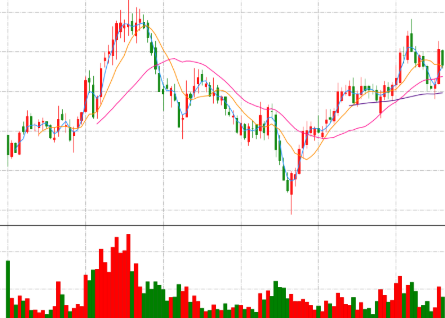
















 營(yíng)業(yè)執(zhí)照公示信息
營(yíng)業(yè)執(zhí)照公示信息